
发布时间:2021-07-19 13: 51: 45
在《CorelDRAW制作520活动海报(背景制作)》一文中,我们已经完成了海报背景的制作,接下来,我们会为背景添加文本信息,以传达520节日推出的优惠活动。
文本信息是海报制作的重点,其作用于在于快速地传达重点信息,以吸引顾客关注。
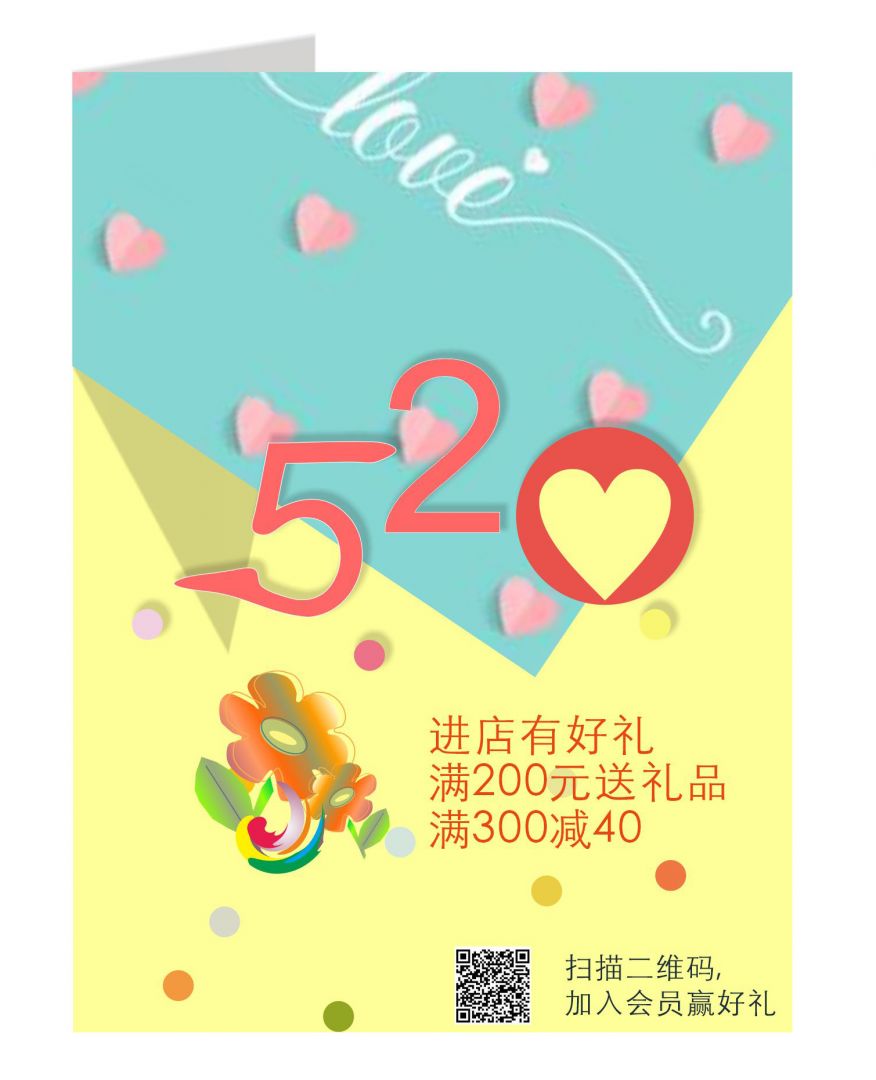
一、绘制520文本
活动主题是海报的最为重要的内容,应当放在最为显眼的位置,以快速地吸引目标人群的注意力。另外,主题文本也要尽量大一些,让目标人群在远处也能注意到。
比如,本次制作海报的主题520文本,应当放置于海报的中间,并使用区别于背景的颜色填充。
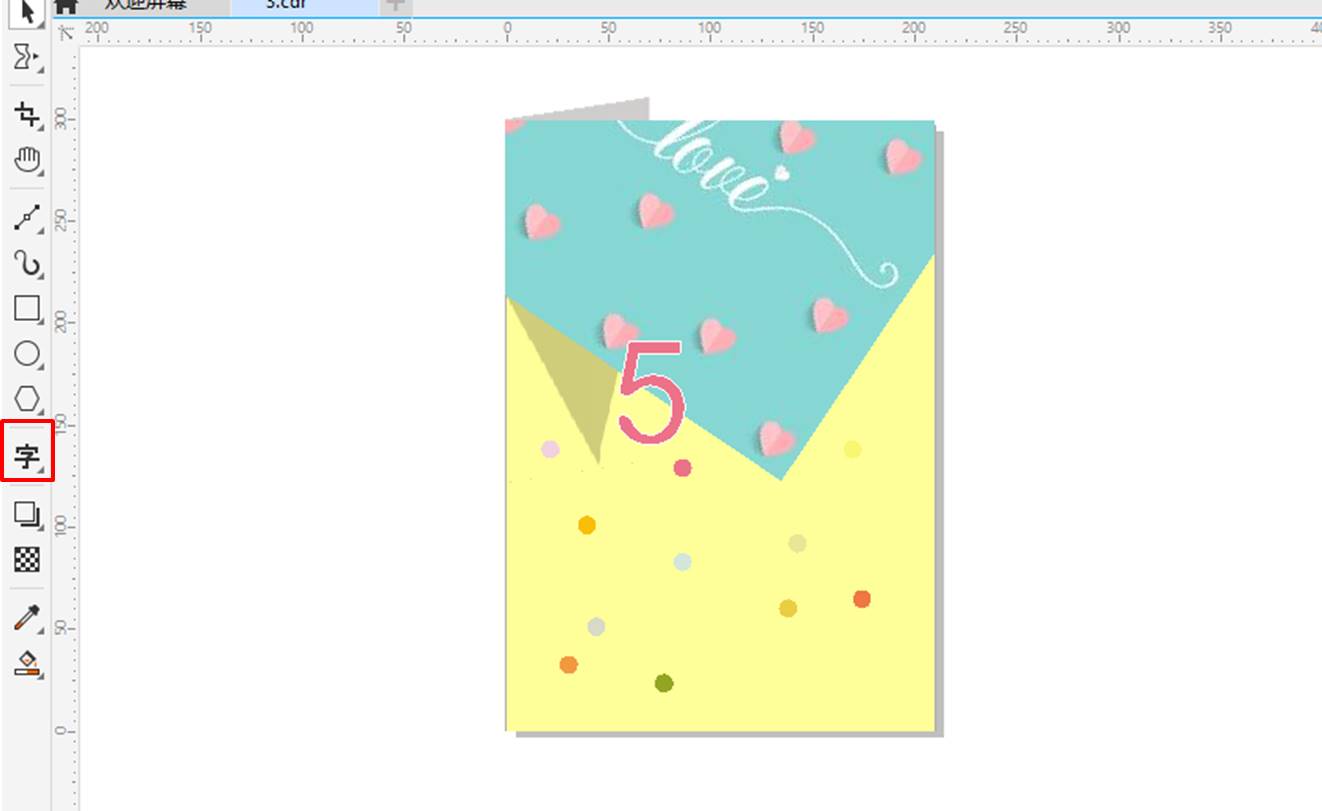
然后,为了吸引顾客的注意,可为文本添加一些效果。比如,使用涂抹工具。
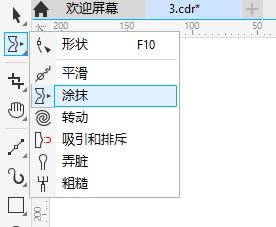
如图4所示,在文本5上涂抹出一些尖端,构建出速度感。
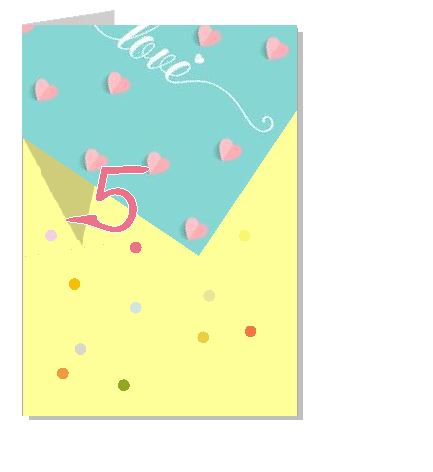
接着,文本之间的组合分布,也可以花一些心思,比如,如图5所示,将文本2放置在文本5的右上角。
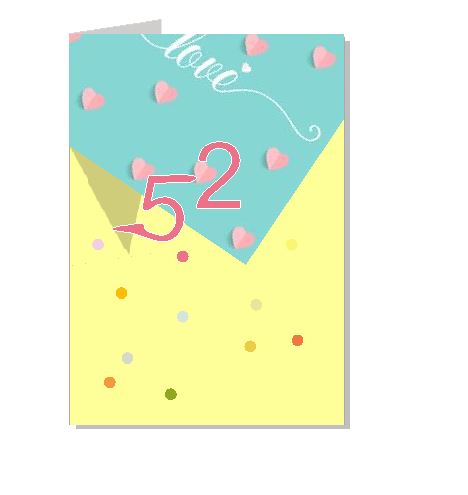
另外,也可以在文本上做些设计替换,比如用圆形+心形的组合代替文本0,既与本次主题相关,也能让文本的整体更显美观。
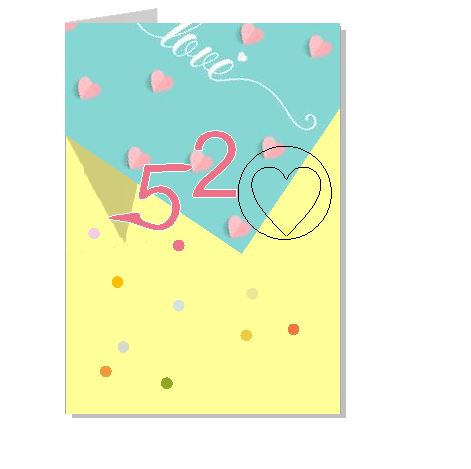
然后,为圆形与心形填充与整体色调相一致的颜色,比如红色的圆形、米黄色的心形。
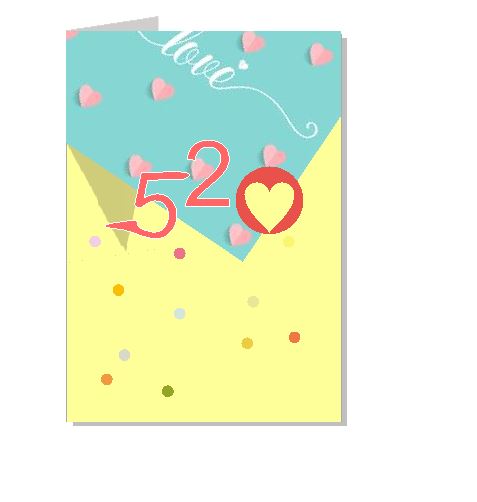
二、添加活动信息
完成了主题的文本制作后,需要进一步绘制海报的活动信息。由于活动信息一般都会包含较多的文本,因此建议绘制在背景较为单一的区域,比如,如图8所示的海报下半部分。
活动信息应注重“言简意赅”,将最为吸引顾客的信息标示出来,比如本例中的“有好礼”、“满减”等。
另外,还可以添加二维码等互动元素,吸引顾客的进一步关注。
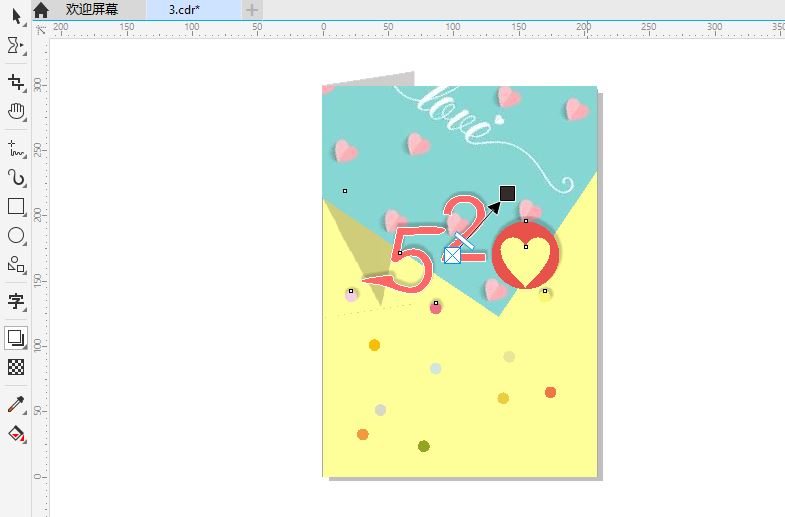
最后,在海报的空白区域绘制一些花纹、礼品等装饰,让海报更显美观。在绘制花纹时,即可以使用CorelDRAW的艺术笔工具,也可以直接使用花纹素材。
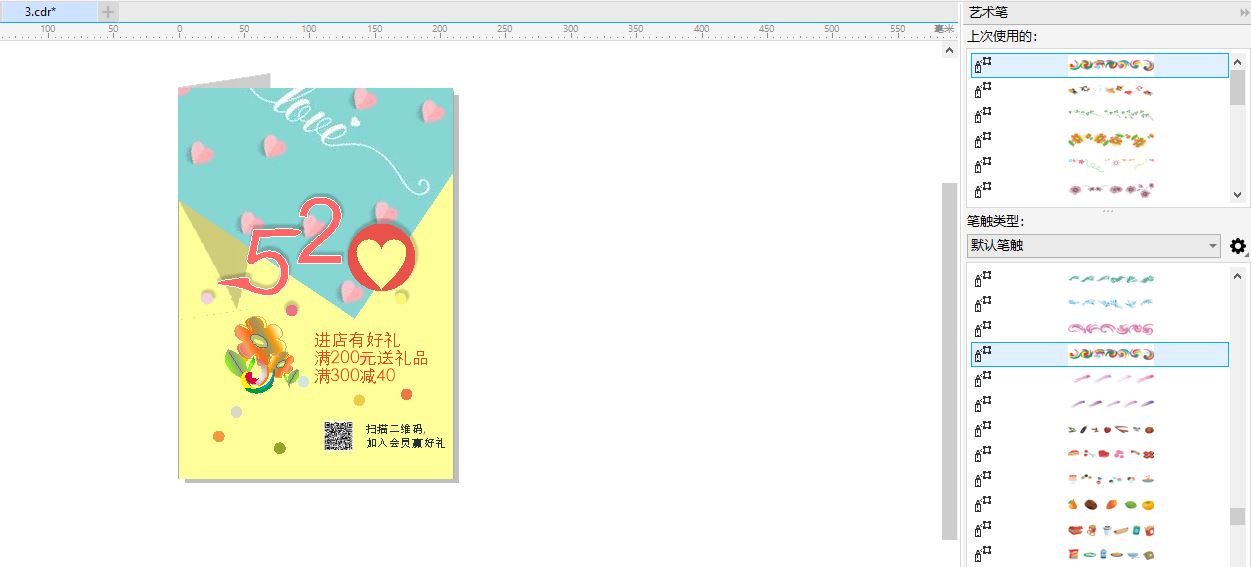
三、小结
综上所述,以上我们利用CorelDRAW简单绘制了520的活动海报,大家可以发挥自己的创意,设计更加美观的520活动海报。
作者:泽洋
展开阅读全文
︾